Da poche ore è disponibile sull’App Store l’applicazione Clear, che in molti stavano aspettando. Clear è sostanzialmente un’app che permette di creare e gestire una o più To-do list, con una grafica particolare ed una semplicità d’uso mai vista.
Clear è un’applicazione molto semplice, dalla grafica minimale ma estremamente funzionale che permette di creare e gestire delle liste di cose da fare direttamente dal nostro dispositivo iOS grazie a comode gestures. Organizzare la nostra giornata sarà decisamente più semplice grazie a questa app, perché con pochi secondi potremo inserire una nota rapida, un numero di telefono importante o creare la lista della spesa.
Ma cosa distingue Clear dall’app integrata in iOS? Sicuramente la semplicità di utilizzo, che in Clear è estrema. Aprendo l’app per la prima volta ci verrà mostrata una breve introduzione, che ci spiegherà le funzioni principali dell’app. Dopodiché ci troveremo di fronte ad una schermata completamente nera, alla quale potremo aggiungere le nostre liste. In questa recensione vedremo quali sono le funzioni fondamentali di Clear, e andremo ad analizzare i suoi punti di forza rispetto ad altre applicazioni simili.
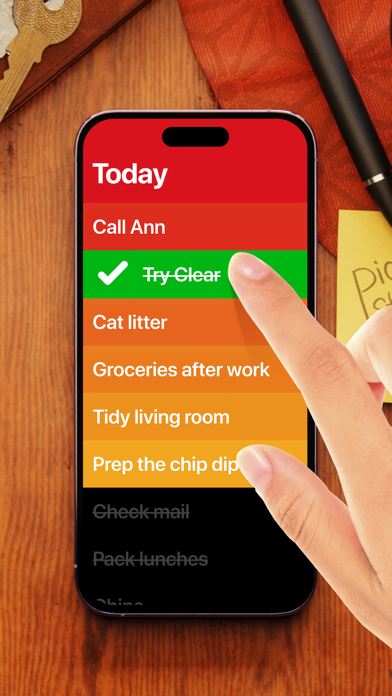
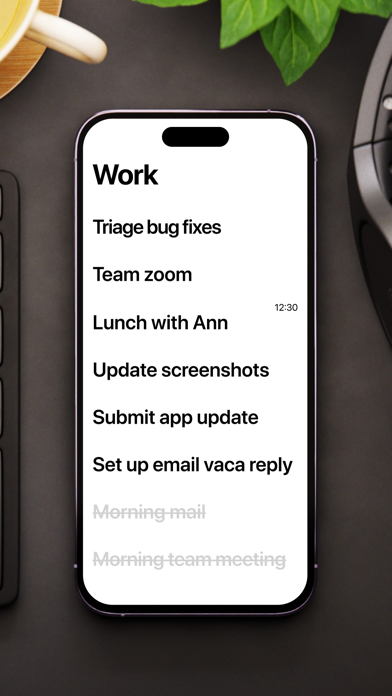
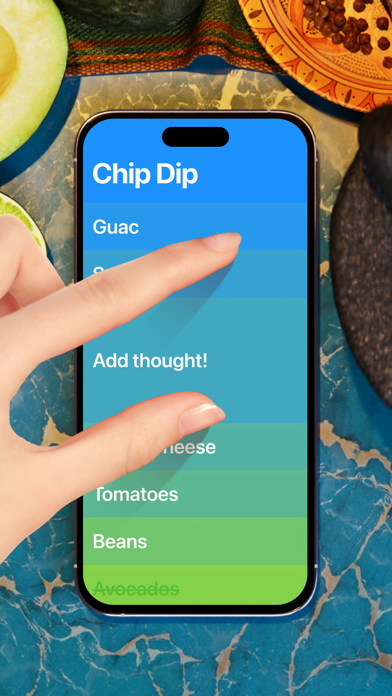
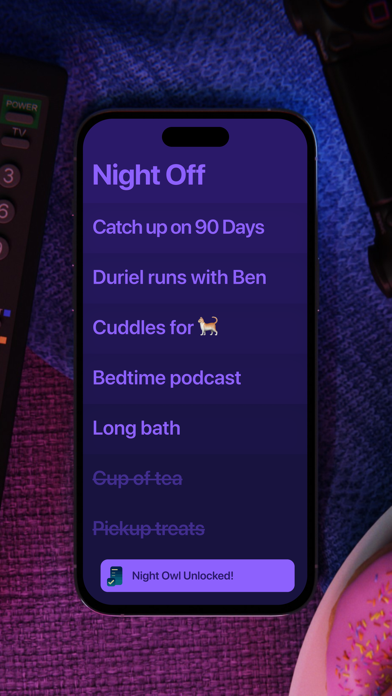
Come potremo vedere, in Clear non esistono bottoni o icone da premere, tutto viene gestito tramite swipe e tocchi: tutto a portata di dito. Per creare la nostra prima lista infatti, non dovremo far altro che eseguire uno swipe verso l’alto oppure un tap sullo schermo. Ci apparirà un rettangolo di colore blu che sarà la nostra lista. Possiamo assegnare alle liste il nome che preferiamo, in base a ciò che andranno a contenere. Possiamo creare una lista della spesa, una raccolta di film preferiti, un memo… L’unico limite sarà la nostra fantasia.
Dopo aver creato una lista, potremo aggiungere al suo interno le azioni da svolgere. Prima di andare avanti però, vorrei far notare che uno degli aspetti fondamentali di Clear è l’utilizzo dei colori: è infatti tramite gradazioni differenti di colore che l’app distingue le varie funzioni: utilizzando il tema “Heat Map” di default, le liste saranno di colore blu mentre i vari punti inseriti in ogni lista varieranno da un rosso scuro ad un giallo limone in base alla priorità dell’azione. Il menù di sistema è invece di colore grigio, mentre le impostazioni attive sono di colore verde.
Dopo aver creato la nostra lista potremo rinominarla in qualsiasi momento: basterà tappare sul nome per far comparire la tastiera per la modifica del nome. Quindi abbiamo visto che creare una lista è decisamente semplice. Aggiungere dei memo alla lista è altrettanto facile e veloce ed il metodo è lo stesso, basta uno swipe, un pinch to zoom o un tocco. Tappando sul numero a destra, la lista si aprirà permettendoci di inserire ciò che vogliamo.
Vediamo in dettaglio la differenza tra l’aggiunta di punti alla lista tramite swipe verso l’alto e tocco sullo schermo: eseguendo uno swipe verso l’alto, inseriremo la nuova voce in cima alla lista. Toccando lo schermo in una zona vuota invece, inseriremo la voce in fondo alla lista. Mentre se eseguiremo un pinch to zoom, creeremo una voce in mezzo alle altre. E’ comunque sempre possibile riordinare le voci premendo per 3 secondi quella che vogliamo spostare e successivamente trascinarla in una posizione differente. Questa funzione vale anche per la schermata delle liste.
Ora che abbiamo spiegato come creare voci nelle liste, vediamo come possiamo invece segnarle come eseguite o eliminarle. Le suddette azioni andranno svolte come consueto e cioè tramite swipe: se scorriamo il dito verso destra segneremo la voce come eseguita, il colore diventerà inizialmente verde per poi tramutare in grigio con il testo barrato. La voce rimarrà tuttavia nella lista, e potremo ripristinarla facendo nuovamente uno swipe verso destra.
Se invece vogliamo eliminare definitivamente una voce dalla lista, dovremo scorrere il dito verso sinistra. Essa verrà quindi eliminata senza alcuna ulteriore richiesta e non potremo più recuperarla. Lo stesso metodo è applicabile anche alle liste, potremo segnare come fatte tutte le voci all’interno di una lista semplicemente scorrendo il dito verso destra dello schermo, mentre elimineremo tutte le voci contenute nella lista con uno swipe verso destra. Attenzione poiché non potrete tornare indietro una volta eliminate!
A questo punto, vediamo come muoverci nell’applicazione utilizzando la gesture “pizzico verso il centro”, alla quale siamo abituati usando Safari o per zoomare le immagini su iOS. Quando ci troviamo in una sezione, che sia una lista di voci oppure nella schermata principale, potremo passare al livello superiore eseguendo un pizzico verso il centro dello schermo. Se ci troviamo in una lista, verremo portati alla schermata di selezione delle liste. Se ci troviamo nella schermata di selezione, compariranno le impostazioni. Per passare alla schermata superiore potremo tuttavia usare anche il trascinamento verso l’alto, mentre per passare alla schermata inferiore potremo trascinare lo schermo verso il basso. Le gestures in Clear sono fondamentali, perché permettono di muoversi in modo rapidissimo attraverso le funzioni dell’app.
Come potrete vedere, l’applicazione non ha una struttura molto complessa. La grafica è ridotta al minimo proprio per garantire la massima semplicità ed immediatezza di utilizzo. Vi sono tuttavia alcune impostazioni che possiamo gestire, e abbiamo visto prima che per entrare nel menù basterà eseguire uno swipe verso l’alto dalla schermata delle liste, oppure un pinch to zoom. Ci troveremo quindi di fronte ad alcune righe di colore grigio, con cui potremo gestire le poche impostazioni che l’app ci offre.
Potremo cambiare il tema visivo, che consiste nel variare i colori delle differenti voci; visualizzare alcuni suggerimenti utili all’uso dell’app; seguire su Twitter i membri del team di sviluppo dell’app per ottenere aiuti e informazioni oppure modificare le impostazioni avanzate dell’app.
Clear ci propone un piccolo easter egg: in sostanza andando nella sezione che permette di seguire su Twitter i membri del team e selezionando la prima voce @UseClear, verrà attivato un tema visivo nascosto (Scorched, simile a Heat Map ma con colori più definiti), attivabile nella sezione specifica delle impostazioni.
Per finire vediamo la parte delle impostazioni avanzate, dove troveremo pochi settaggi ma fondamentali. E’ doveroso fare una critica in tal senso, poiché l’app è fin troppo semplice dal punto di vista delle notifiche. Infatti non è presente alcun tipo di impostazione riguardante le notifiche push, di cui purtroppo l’applicazione non fa uso. Non avremo quindi alcun riscontro nel Centro Notifiche di iOS 5. Tuttavia è presente una segnalazione delle voci ancora da svolgere tramite badge sull’icona dell’app. Dalle impostazioni avremo la possibilità di attivare o disattivare tale funzione, assieme alle impostazioni di suono e vibrazione.
Una funzione interessante e ignota a molti è la voce “Contextual Badge”. La funzione permette di visualizzare un badge personalizzato sull’icona, in sostanza potremo scegliere di visualizzare il numero di voci limitatamente ad una lista specifica: se in totale abbiamo 3 liste con 20 voci, ma vogliamo visualizzare il badge solo per la lista della spesa che contiene 5 voci, potremo farlo grazie al “Badge Contestuale”. Per sfruttare questa funzione basta aprire la lista che ci interessa visualizzare sul badge ed uscire dall’app premendo il tasto Home. In questo modo il badge sull’icona mostrerà solo il numero di voci presenti nella lista scelta e non il totale.
Concludendo, abbiamo visto che Clear offre una notevole semplicità di utilizzo abbinata ad una grafica estremamente scarna ma molto piacevole ed intuitiva. Funzionalità che ben si adattano ad una applicazione per creare liste di attività da svolgere. Il giudizio finale di Clear tuttavia non può essere un 10 a causa della mancanza delle notifiche push, funzione ormai pressoché indispensabile per applicazioni di questo tipo.
Sicuramente l’interfaccia innovativa e i comandi veloci con le gestures sono però punti di forza che portano a consigliare l’applicazione a tutti coloro che necessitano di una Todo list ben organizzata e immediata nell’utilizzo. Si spera tuttavia in un futuro aggiornamento che includa notifiche push ed integrazione con il Centro Notifiche di iOS 5, che renderebbe sicuramente l’app ancora più appetibile.
Clear è compatibile con iPhone 3GS, iPhone 4, iPhone 4S, iPod Touch (terza generazione), iPod touch (4a generazione) e iPad. Richiede iOS 5.0 o successive ed è localizzato in Inglese.




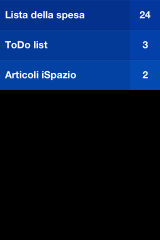
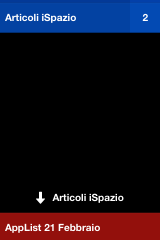
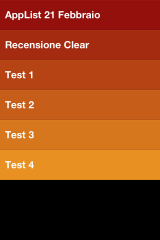
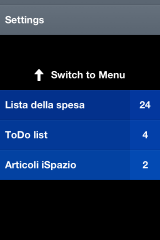
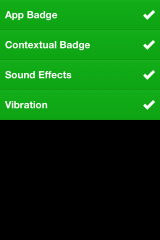


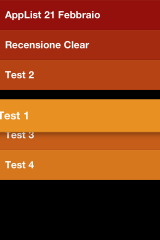
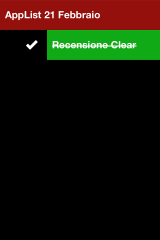
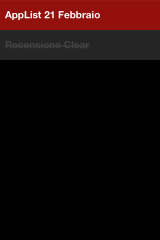
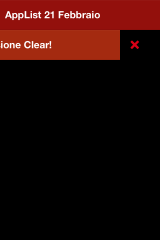
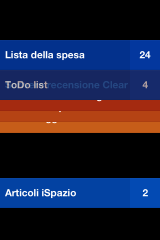
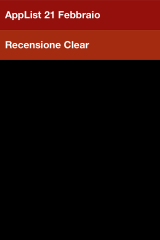
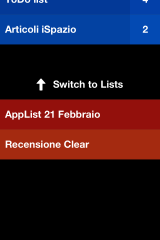

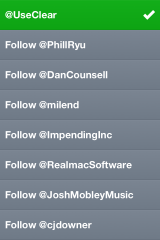
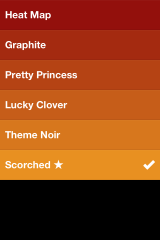
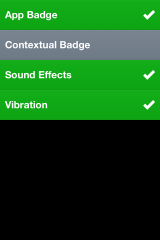

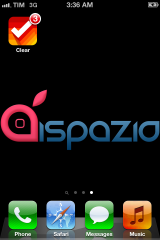

Leggi o Aggiungi Commenti